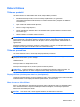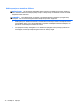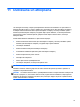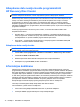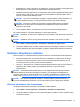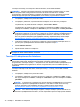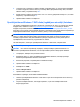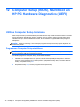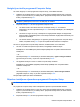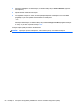Getting Started - Windows 7
●
Saglabājiet logu, rīkjoslu vai izvēļņu joslu iestatījumus, veidojot šo iestatījumu ekrānuzņēmumus.
Ekrānuzņēmums var ietaupīt laiku, ja nepieciešams atiestatīt preferences.
●
Saglabājot dublējumkopijas diskos, izmantojiet šādu veidu diskus (iegādājami atsevišķi): CD-R,
CD-RW, DVD+R, DVD+R DL, DVD-R, DVD-R DL vai DVD±RW. Izmantojamā diska veids ir
atkarīgs no lietotā optiskā diskdziņa veida.
PIEZĪME. Jūsu datora komplektācijā, iespējams, neietilpst iekšējais optiskais diskdzinis. Lai
izveidotu dublēšanas diskus, var būt nepieciešams pievienot ārējo optisko diskdzini.
PIEZĪME. DVD diski un divslāņu (DL) DVD diski nodrošina lielāka apjoma informācijas
glabāšanu kā CD diski, tāpēc to izmantošana datu dublēšanai samazina nepieciešamo
atkopšanas disku skaitu.
●
Veicot dublēšanu diskos, numurējiet katru disku pirms tā ievietošanas ārējā diskdzinī.
Lai izveidotu dublējumu, izmantojot dublēšanas un atjaunošanas līdzekli:
PIEZĪME. Nodrošiniet, lai dators pirms dublēšanas procesa sākšanas būtu pievienots maiņstrāvas
avotam.
PIEZĪME. Dublēšanas process var ilgt vairāk nekā stundu atkarībā no failu lieluma un datora
ātruma.
1. Atlasiet Sākt > Visas programmas > Uzturēšana > Dublēšana un atjaunošana.
2. Lai iestatītu dublējumkopiju, izveidotu sistēmas attēlu (tikai atsevišķiem modeļiem) vai izveidotu
sistēmas labošanas disku (tikai atsevišķiem modeļiem), izpildiet ekrānā redzamās instrukcijas.
Sistēmas atkopšanas veikšana
Sistēmas kļūmes vai nestabilas darbības gadījumam datorā ir nodrošināti šādi rīki failu atkopšanai:
●
Windows atkopšanas rīki: var izmantot Windows rīku Dublēšana un atjaunošana, lai atkoptu
informāciju, kas iepriekš ir dublēta. Varat arī izmantot Windows sākuma labošanas rīku, lai
novērstu problēmas, kas traucē pareizu Windows startēšanu.
●
Taustiņa f11 atkopšanas rīki: cietā diska sākotnējā attēla atkopšanai varat izmantot taustiņa f11
atkopšanas rīkus. Attēlā ir iekļauta operētājsistēma Windows un rūpnīcā instalētā
programmatūra.
PIEZĪME. Ja neizdodas sāknēt (startēt) datoru un nav iespējams izmantot iepriekš izveidotus
sistēmas labošanas diskus (tikai atsevišķiem modeļiem), jums jāiegādājas operētājsistēmas
Windows 7 DVD disks, lai varētu atsāknēt datoru un salabot operētājsistēmu. Papildinformāciju
skatiet sadaļā
Operētājsistēmas Windows 7 DVD diska (iegādājams atsevišķi) lietošana 77. lpp.
PIEZĪME. Jūsu datora komplektācijā, iespējams, neietilpst iekšējais optiskais diskdzinis. Lai
izmantotu operētājsistēmas DVD disku, var būt nepieciešams pievienot ārējo optisko diskdzini.
Windows atkopšanas rīku izmantošana
Lai atkoptu iepriekš dublēto informāciju, veiciet tālāk norādītās darbības.
1. Atlasiet Sākt > Visas programmas > Uzturēšana > Dublēšana un atjaunošana.
2. Lai atkoptu sistēmas iestatījumus, datoru (tikai atsevišķiem modeļiem) vai failus, izpildiet ekrānā
redzamās instrukcijas.
Sistēmas atkopšanas veikšana 75